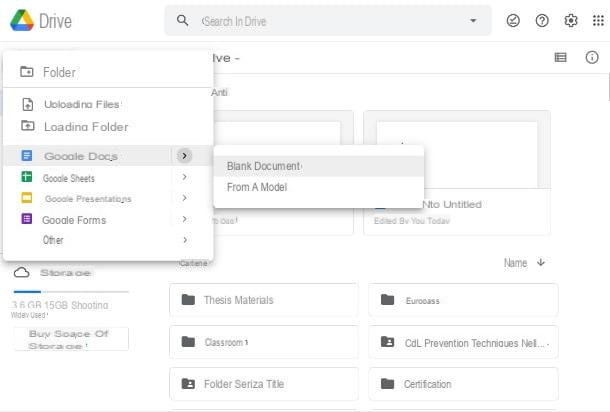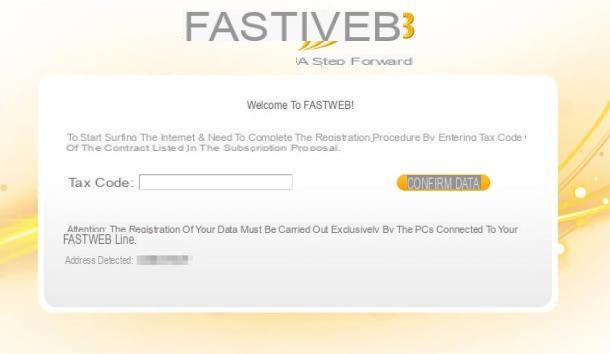Información preliminar

Antes de llegar al corazón de la guía, vamos a indicar cuáles son las mejores programas para crear juegos actualmente en circulación, hay alguna información preliminar al respecto que es mi deber proporcionar.
Primero, aunque existen numerosas soluciones sin código que te permiten hacer juegos sin programación, siempre es bueno tener al menos un puñado de lenguajes de programacion más común en esta área, por ejemplo C# (utilizado principalmente en el campo Windows), Java e XML (ampliamente utilizado en Android) y rápido e Objective-C (usado para iOS / iPadOS e MacOS). Para obtener más información, puede consultar mis guías sobre cómo comenzar a codificar y cómo crear un horario.
Claramente, para obtener resultados de alto nivel, es necesario estudiar el tema en profundidad y tener excelentes habilidades. Para lograr esto y adquirir la cantidad adecuada de conocimientos, le aconsejo que consulte los muchos libros sobre el tema (como los que puedes encontrar en Amazon), además de asistir corsi apropiado (tratando de mantenerse alejado de los "insectores" en línea que intentan robar dinero a los usuarios sin proporcionar contenido de calidad), foros dedicado y sitios sobre el tema (por ejemplo HTML.com).
Dada esta premisa del tamaño de una casa, como ya se mencionó, existen unos excelentes software del tipo vista que no requieren tener que poner la mano en el código para crear un videojuego. En su mayoría están destinados a principiantes, ya que definitivamente son mucho más simple utilizar en comparación con soluciones que implican un uso masivo de código, pero también más limitado. Dicho esto, es precisamente en estas soluciones en las que, por razones obvias, me centraré en esta guía.
Otra cosa a tener en cuenta, con respecto al desarrollo de juegos para el lado móvil, es que publicar tus creaciones en el Google Play Store y enApp Store de Apple debes tener un cuenta de desarrollador, que implica el pago de comisiones específicas: 25 dólares estadounidenses por quanto riguarda Android e 99 dólares / año en lo que respecta a iOS / iPadOS. Les hablé con más detalle sobre el tema en mi guía sobre cómo desarrollar aplicaciones de Android y en mi reseña dedicada a los programas para desarrollar aplicaciones de iPhone. Por tanto, si todo está claro hasta ahora, diría que proceda.
Programas para crear juegos gratis
En este punto, diría que finalmente podemos tomar medidas y descubrir algunos de los mejores programas para crear juegos gratis: puedes encontrarlos indicados a continuación. ¡Que te diviertas!
Unidad (Windows / macOS)
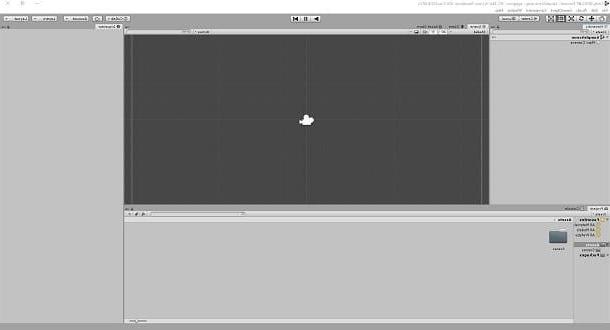
El primero de los programas para crear juegos gratuitos que te sugiero que consideres es La Unidad. Es un entorno de desarrollo integrado dedicado a la creación de numerosas simulaciones 3D y 2D. Está disponible para Windows y macOS y la versión Seguridad, o el básico, no tiene costo, pero solo con la condición de que la persona jurídica que represente a quienes lo utilicen no genere ganancias o recaudación de fondos superiores a $ 100.000. De lo contrario, debe proceder con la compra de la licencia. Plus o Pro (con costos a partir de $ 25 / mes con facturación anual). También te permite crear títulos para móviles y, por tanto, siento que puedo contarlo en la lista de los mejores programas para crear juegos de Android, así como en el de los mejores programas para crear juegos para iPhones y iPads.
Dicho esto, para descargar Unity Personal en su computadora, vaya al sitio web del programa y haga clic en el botón ¡Empieza Ahora!, luego seleccione la pestaña Seguridad y haz clic en el botón de nuevo ¡Empieza Ahora! que encuentras en correspondencia con la redacción Seguridad. En la nueva página que se abre, haga clic en los botones Haga clic aquí e Aceptar y descargar.
Cuando se complete la descarga, si está utilizando Windows, abre el archivo .exe obtenido y, en la ventana que aparece, haga clic en los botones Sí, acepto, Instalar y finalmente, presione el botón cerca.
Si esta usando MacOS, abre el paquete .dmg obtenido y arrastre elicono de programa dentro de la carpeta aplicaciones De computadora. Luego, haga clic derecho sobre él y seleccione el elemento Abri dos veces seguidas, para eludir las restricciones impuestas por Apple a las aplicaciones de desarrolladores no certificados (operación que debe llevarse a cabo solo en el primer inicio). Luego, haga clic en el botón Instalar ubicado en la ventana recién mostrada.
En este punto, independientemente del sistema operativo utilizado, haga clic en el botón Instalar en la ventana de configuración del programa que aparece en pantalla y cree su cuenta de Unity, completando los campos que se muestran con los datos requeridos y marcando la casilla correspondiente a la aceptación del servicio o iniciando sesión con Google o Facebook. Luego escriba el nombre que desea asignar a su proyecto, seleccione una de las plantillas de juego disponibles y haga clic en el botón Elegir plan.
Luego haga clic en el botón Lanzar Unity y, una vez que se muestre el editor de Unity, comience a usar el programa para desarrollar su videojuego. La interfaz se divide en tres paneles: el que se llama Jerarquía que se encuentra en la parte izquierda de la ventana y permite gestionar los elementos presentes en la escena, el llamado Inspector que le permite ver y modificar las propiedades de los elementos seleccionados en el primer panel, y el panel Proyecto que está destinado a la gestión de las soluciones que componen el proyecto. Más comandos útiles, como los que sirven para probar el juego creado, guardar el proyecto, etc., están disponibles en la barra de menú.
Para obtener más detalles e información sobre el funcionamiento de Unity, lo invito a consultar el manual oficial en el sitio web del software.
GDevelop (Windows / macOS / Linux)
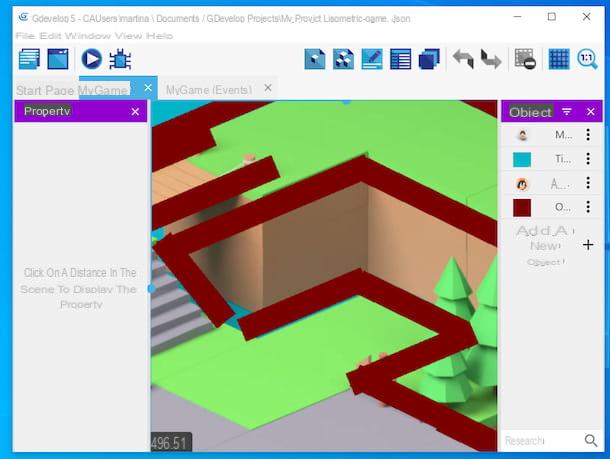
GDevelop es uno de los mas interesantes programas para crear juegos sin programar. Es gratuito, de código abierto por naturaleza y está disponible para Windows, macOS y Linux. Te permite realizar prácticamente cualquier tipo de juego: plataformas, rompecabezas, disparos, estrategia, juegos de 8 bits, etc. usando ejemplos ya hechos o comenzando un nuevo proyecto desde cero.
Para descargar el programa en su computadora, vaya a su sitio web, haga clic en el botón Descargar presente en el centro y luego en el botón con el logotipo del sistema operativo empleado por usted.
Después de la descarga, si está utilizando Windows, abre el archivo .exe obtenido y espere a que todos los archivos necesarios para el funcionamiento del software se descarguen automáticamente de Internet y se instalen (que luego se iniciará automáticamente). Si esta usando MacOSEn su lugar, abra el paquete .dmg obtenido y arrastre elicono de programa en la carpeta aplicaciones de la Mac, luego haga clic derecho sobre él y seleccione el elemento Abri por dos veces consecutivas, para poder iniciar el programa, sin embargo, sorteando las restricciones deseadas por Apple hacia los desarrolladores no certificados (operación que debe realizarse solo en el primer inicio).
Ahora que, independientemente del sistema operativo utilizado, ve la ventana del programa en la pantalla, traduzca la interfaz al en tu idiomano haciendo clic en el botón con el globo ubicado en la parte inferior derecha y seleccionando el idioma correcto en el menú que aparece. Una vez hecho esto, haga clic en el botón Crea un nuevo proyecto presente en el centro y elija si desea crear su juego a partir de una de las plantillas predefinidas disponibles o generar un proyecto vacío.
A continuación, se encontrará en presencia del editor de software y podrá comenzar a crear y editar el videojuego. Concretamente, en la parte izquierda de la ventana se encuentra la sección a través de la cual es posible visualizar las propiedades de los elementos del juego; en el centro está la sección que muestra el proyecto de forma visual, mientras que a la derecha están todos los objetos que lo componen. En la parte superior, entonces, encontrarás los botones, pestañas y menús a través de los cuales puedes iniciar una vista previa de las escenas, cancelar o rehacer los cambios, guardar el proyecto, etc.
Para obtener más detalles sobre cómo funciona GDevelop, le sugiero que consulte la documentación oficial que encontrará en el sitio web del programa (donde, entre otras cosas, también está disponible una versión en línea del software que se puede usar directamente desde el navegador).
GameMaker Studio (Windows / macOS)
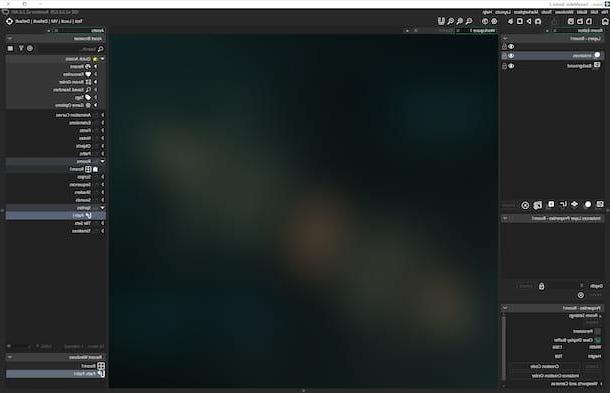
Como su nombre sugiere con bastante facilidad, Estudio GameMaker es un programa que permite crear juegos para PC de una forma muy sencilla y rápida a través de una interfaz de usuario que admite acciones de arrastrar y soltar y la inserción de cualquier elemento en unos pocos clics. Para usarlo, no es necesario tener conocimientos especiales de programación e incluso los usuarios sin experiencia pueden aprender a crear videojuegos con un poco de práctica. Está disponible en varias versiones, todas de pago (con costes a partir de 36 euros / año), pero posiblemente también puedas probarlo en una versión de prueba gratuita que funciona durante 30 días.
Para descargar el programa en su computadora, vaya a su sitio web y presione el botón ¡Empieza Ahora! que se encuentra en la parte superior derecha, luego presione el botón Registrarse colocado en correspondencia con la redacción Prueba gratuita y cree su cuenta completando el formulario de la derecha con la información requerida y presionando el botón Inscríbete.
Luego abra el correo electrónico que le envió GameMaker y confirme su cuenta haciendo clic en el enlace correspondiente dentro de él, luego proporcione la información relacionada con su perfil que se le solicita y continúe con la descarga del software haciendo clic en la redacción Descargar GameMaker y en el botón Descargar que encuentras debajo del logotipo del sistema operativo Tu estas usando.
Posteriormente, si está empleando Windows, abre el archivo .exe obtenido y haga clic en el botón Sí en la ventana que aparece en el escritorio. Luego, presione los botones Ok, Estoy de acuerdo, Siguiente página, Instalarotra vez Siguiente página e Tecnologías, para concluir la instalación. Luego inicie el programa seleccionando el relevante enlace que se acaba de agregar al menú Inicio.
Si esta usando MacOSEn su lugar, abra el paquete .pkg obtenido y, en la ventana que aparece, haga clic en el botón Continuar (dos veces seguidas), Aceptar e Instalar. Luego escriba el la contraseña de su cuenta de usuario en Mac, presione la tecla Envío en el teclado y haga clic en el botón cerca.
Ahora que, independientemente del sistema operativo utilizado, ve la ventana principal del software en la pantalla, complete los campos de la pantalla con los datos relacionados con la cuenta creada anteriormente y haga clic en el botón Iniciar Sesión. A continuación, haga clic en el botón Nuevo, para comenzar a crear un nuevo proyecto, y elija la opción Arrastrar y soltar (que es el que te permite crear juegos arrastrando los elementos). Luego asigne un nombre al archivo de proyecto del juego que está a punto de crear e indique la ubicación en la que guardarlo, luego presione el botón Ahorrar.
Te encontrarás frente al editor del programa con, en el centro, la pantalla en la que insertar los elementos que componen el videojuego; a la derecha la barra con los elementos que puedes agregar al proyecto y a la izquierda todas las características del elemento seleccionado más los comandos disponibles para realizar cambios y personalizaciones. En la parte superior, sin embargo, hay botones y menús para guardar el proyecto, acceder al modo de depuración, etc.
Para obtener más detalles sobre cómo funciona GameMaker Studio, le sugiero que consulte la sección Aprender del sitio web oficial del programa, donde encontrará numerosos videos tutoriales, guías escritas y otras soluciones para el propósito en cuestión.
Construct (en línea)
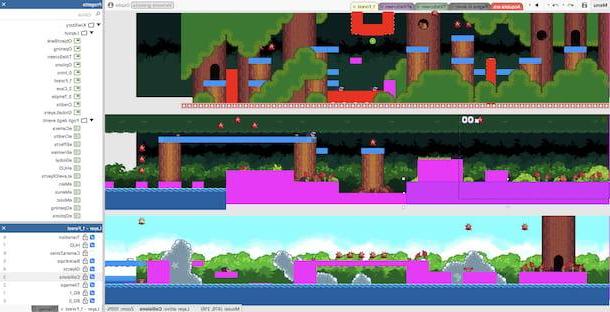
El progreso de tecnologías comoHTML 5 ha permitido a muchos programadores dar rienda suelta a su imaginación y crear hermosos juegos (incluso avanzados) que se pueden jugar a través de Internet en cualquier navegador sin instalar software en la PC. Construir es una solución gratuita que permite a cualquier persona crear juegos web HTML 5 con una interfaz muy simple con soporte para arrastrar y soltar. Para utilizarlo no se necesitan conocimientos avanzados de programación Web, funciona directamente desde el navegador y es gratuito, pero impone varias limitaciones que se pueden desbloquear cambiando a las versiones de pago (con precios a partir de 16,49 euros / mes).
Para comenzar a usar Construct, vaya a su sitio web y haga clic en los botones ¡Pruebalo ahora! e Lanzar ahora. Posteriormente, rechace la invitación para realizar una visita guiada del programa, haga clic en el botón Nuevo proyecto ubicado en la parte superior, defina la configuración relacionada con el proyecto que desea crear y presione el botón Crea. Alternativamente, puede elegir una de las plantillas preestablecidas disponibles en la lista.
En este punto, empieza a utilizar el editor integrado para crear tu juego: a la derecha encontrarás los elementos que componen el proyecto y las capas, en el centro está la vista previa visual, mientras que a la izquierda encontrarás las propiedades del elementos que ha seleccionado. En la parte superior, entonces, están el menú y los botones para guardar el juego, deshacer y rehacer los cambios, etc.
Para más información sobre cómo funciona Construct, os remito al apartado dedicado a los manuales de la web oficial y al que contiene los tutoriales.
Otros programas para crear juegos gratis
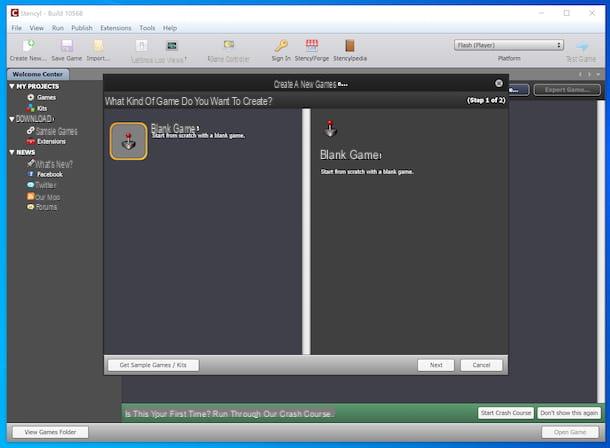
Los programas para crear juegos gratuitos de los que ya te he hablado no son los únicos disponibles: también existen otras soluciones a las que puedes considerar recurrir. Aquí hay unos ejemplos.
- Stencyl (Windows / macOS / Linux) - software que permite a todos diseñar videojuegos para teléfonos inteligentes, tabletas, computadoras y la Web sin tener que estudiar lenguajes de programación o "ensuciarse las manos" con códigos de texto. Funciona en Windows, macOS y Linux y es básicamente gratis, pero solo te permite publicar juegos para la Web. En todos los demás casos, debes recurrir a las variantes pagas del programa (con precios a partir de $ 99 / año ).
- RPG Maker (Windows / macOS / Linux) - programa que, como se puede deducir fácilmente del propio nombre, permite crear juegos de rol, proporcionando a los usuarios una interfaz de usuario bastante simple e intuitiva. Ofrece todas las herramientas que necesitas para crear hermosos videojuegos, incluido un generador de personajes, varios complementos, animaciones de varios tipos, etc. Se puede utilizar en Windows, macOS y Linux, está disponible en varias versiones y es de pago (con precios a partir de 67,99 euros), pero puedes descargar la versión de prueba gratuita que se ejecuta sin limitaciones durante 30 días.
- GameSalad (Windows / macOS) - Programa utilizable en Windows y macOS que te permite crear tus propios videojuegos a través de una práctica interfaz de arrastrar y soltar, sin tener que escribir líneas y líneas de código. Ofrece una buena dosis de personalización y ofrece planes de pago (con costos a partir de 8 dólares / mes) según las necesidades y el tipo de cuenta, pero puedes probarlo gratis por un período de tiempo limitado.